Medžio schemos diagrama suteikia hierarchinį duomenų vaizdą ir leidžia lengvai pastebėti modelius, pvz., kurie elementai yra geriausiai pardavėjai parduotuvėje. Medžio šakos pateikiamos stačiakampiais, o kiekviena antrinė šaka rodoma kaip mažesnis stačiakampis. Medžio schemos diagrama pateikia kategorijas pagal spalvą ir artumą. Jose gali būti rodoma daug duomenų, kuriuos būtų sunku pateikti naudojant kito tipo diagramas.
Medžio schemos diagramas patogu naudoti lyginant hierarchijos santykius, tačiau jos nelabai patogiai perteikia hierarchijos lygius tarp didžiausių kategorijų ir kiekvieno duomenų elemento. Tam daug geriau tinka daugialygė skritulinė diagrama.
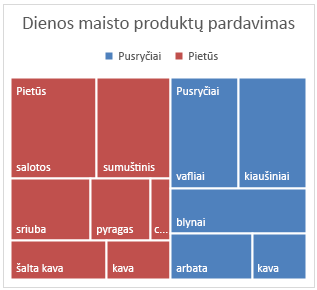
Medžio schemos diagramos kūrimas
-
Pasirinkite duomenis.
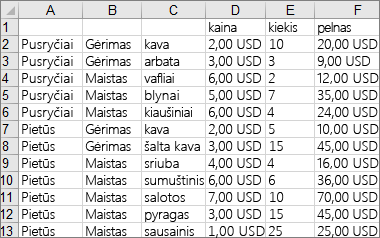
-
Eikite į skirtuką Įterpimas > Įterpti hierarchijos diagramą > Medžio schema.
Taip pat galite naudoti rekomenduojamas diagramas medžio schemos diagramai kurti nuėję į Įterpti > Rekomenduojamos diagramos > Visos diagramos.
Patarimas: Naudokite skirtukus Diagramos dizainas ir Formatas , kad galėtumėte tinkinti diagramos išvaizdą. Jei nematote šių skirtukų, spustelėkite bet kurioje medžio schemos diagramos vietoje, kad suaktyvintumėte šiuos skirtukus.
Etikečių rodymo keitimas
„Excel“ automatiškai naudoja kitą spalvą kiekvienai aukščiausio lygio ar pirminei kategorijai. Tačiau galima naudojant duomenų etikečių maketą galima atskirti kategorijas.
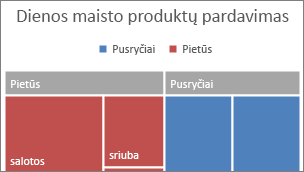
-
Dešiniuoju pelės mygtuku spustelėkite vieną diagramos stačiakampių > Formatuoti duomenų sekas.
-
Dalyje Sekų parinktys > Etikečių parinktys pasirinkite norimą rodymo parinktį.
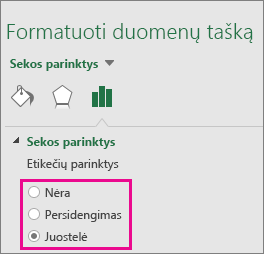
Medžio schemos diagramos kūrimas
-
Pasirinkite duomenis.
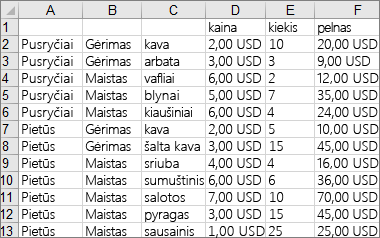
-
Juostelėje spustelėkite skirtuką Įterpimas , tada spustelėkite

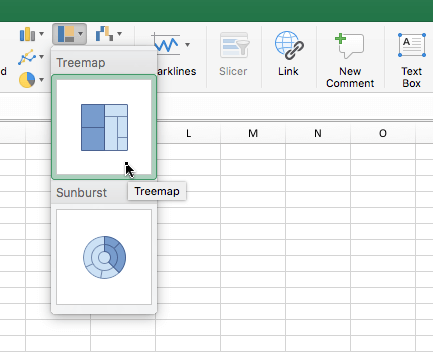
Pastaba: Naudokite skirtukus Diagramos dizainas ir Formatas , kad galėtumėte tinkinti diagramos išvaizdą. Jei nematote šių skirtukų, spustelėkite bet kurioje medžio schemos diagramos vietoje, kad suaktyvintumėte šiuos skirtukus.
Reikia daugiau pagalbos?
Visada galite paklausti „Excel“ technologijų bendruomenės specialisto arba gauti palaikymo bendruomenėse.










